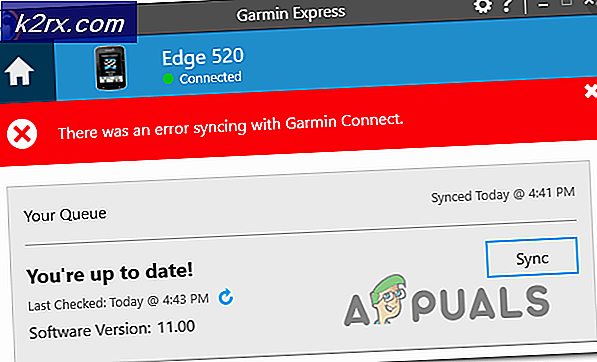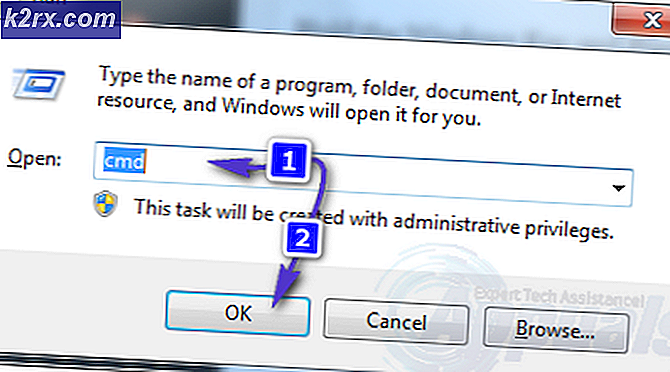Fix: Google Chrome - Nicht registrierter Class-Fehler
Nutzer haben Probleme beim Öffnen von Google Chrome gemeldet, wo ihnen ein nicht registrierter Class-Fehler gemeldet wird . Das Problem kann unabhängig davon auftreten, auf welchem Betriebssystem Sie sich befinden. Es gibt ein Registry-Durcheinander, das diesen Fehler auslöst. Wenn Sie im Allgemeinen zu dem Verzeichnis navigieren, in dem Chrome installiert ist, sollte es geöffnet werden. Beispiel: c: \ Programme (x86) \ Google \ Chrome auf einem 64-Bit-System oder c: \ Programme \ Google \ Chrome auf einem 32-Bit-System. Das wird das Problem jedoch nicht beheben. In diesem Leitfaden werde ich Sie durch einige Schritte führen, um das Problem dauerhaft anzugehen, indem Sie sich mit den Registrierungsproblemen befassen.
Halten Sie auf Ihrem Computer die Windows-Taste gedrückt und drücken Sie R, um das Dialogfeld "Ausführen" zu öffnen . Geben Sie regedit.exe im Dialogfeld Ausführen ein, und klicken Sie auf OK .
Nehmen Sie jetzt eine Sicherungskopie der Registrierungsstruktur, falls Sie inkorrekte Schlüssel löschen und am Ende mehr Probleme haben. Klicken Sie im linken Bereich auf Computer und dann auf Datei -> Exportieren -> und speichern Sie die Datei als Registrierungssicherung.
PRO TIPP: Wenn das Problem bei Ihrem Computer oder Laptop / Notebook auftritt, sollten Sie versuchen, die Reimage Plus Software zu verwenden, die die Repositories durchsuchen und beschädigte und fehlende Dateien ersetzen kann. Dies funktioniert in den meisten Fällen, in denen das Problem aufgrund einer Systembeschädigung auftritt. Sie können Reimage Plus herunterladen, indem Sie hier klickenWenn Sie fertig sind, navigieren Sie zu den folgenden Tasten und löschen Sie sie. ACHTUNG! Löschen Sie nur die unten aufgeführten Schlüssel, die Unterschlüssel ( nicht die Stammschlüssel ), zum Beispiel: Wenn Sie HKY_CLASSES_ROOT erweitern , suchen Sie nach dem Chrome- Ordner. Rechtsklicken Sie darauf und löschen Sie es.
HKEY_CLASSES_ROOT \ Chrome
HKLM \ Software \ Classes \ Chrome (alles)
HKCU \ Software \ Classes \ Chrome (alles)
HKLM \ Software \ Klassen \ ChromeHTML \ open \ command \ DelegateExecute
HKCU \ Software \ Klassen \ ChromeHTML \ open \ command \ DelegateExecute
Sobald die Schlüssel gelöscht sind, starten Sie Ihren PC neu und testen Sie dann, ob Chrome funktioniert. Wenn Sie falsche Schlüssel löschen, können Sie die Registrierungsstruktur importieren, indem Sie den Registrierungseditor öffnen und auf Datei -> Importieren -> die von Ihnen gespeicherte Datei auswählen.
PRO TIPP: Wenn das Problem bei Ihrem Computer oder Laptop / Notebook auftritt, sollten Sie versuchen, die Reimage Plus Software zu verwenden, die die Repositories durchsuchen und beschädigte und fehlende Dateien ersetzen kann. Dies funktioniert in den meisten Fällen, in denen das Problem aufgrund einer Systembeschädigung auftritt. Sie können Reimage Plus herunterladen, indem Sie hier klicken